有些人在使用ai时,还不了解ai中将一段路径删除的操作,下面小编就讲解ai中将一段路径删除操作方法吧。
ai中将一段路径删除的具体步骤介绍

首先打开ai软件
然后我们举例演示操作。选取椭圆工具,在画布上画出一个圆。
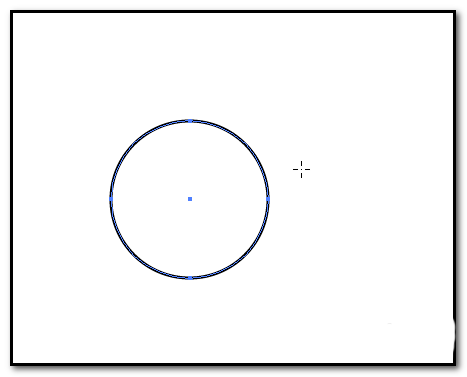
接着在圆中蓝色一圈,就是路径,鼠标放在圆边缘上就显出路径。假设, 现在要在左侧这里删除一段路径,使到圆形成一个缺口的效果。
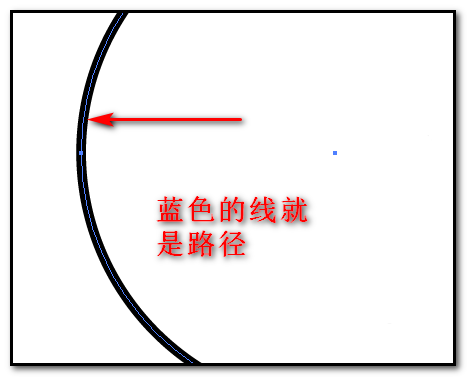
这时候在界面左侧的工具箱中,鼠标长按橡皮擦工具,弹出子工具,点:剪切工具;或按快捷键:C,这时,鼠标呈+字形状;
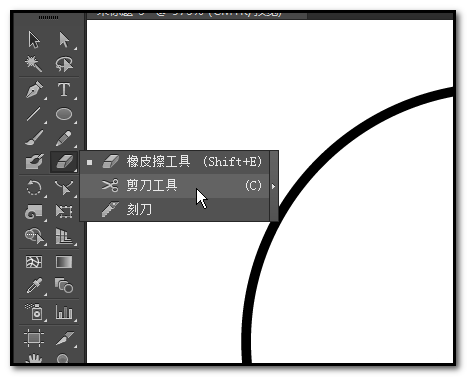
然后再将鼠标放在圆边缘上,显示出路径,在路径第一个目标位置上,点击一下,生成一个锚点。如图中所示。
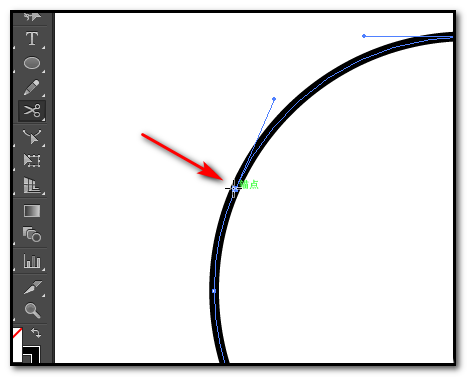
接下来在另一处的路径第二个目标位置上点击下,再生成一个锚点,那么,我们就是要把两个锚点之间的这一段路径给删除掉。
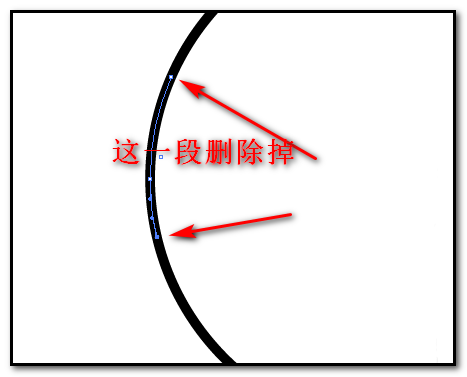
剪刀工具点出的这两个锚点之间位置有一个原始锚点(画圆时产生的锚点),那么,我们用直接选择工具点中这个锚点,再按DELETE键,删除这一段路径。如果剪刀工具点出的两个锚点之间是没有其它锚点的,那么,直接按下DELETE删除即可。
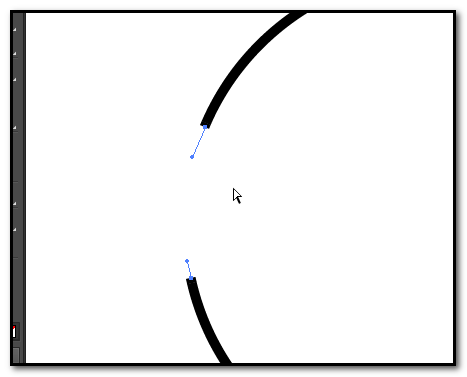
若单纯是路径的,无填充颜色,无描边颜色,单纯路径,要删除某一段路径,操作方法同上的。要删除整条路径,更简单了,选择工具把整条路径选中,再按DELETE删除即可。
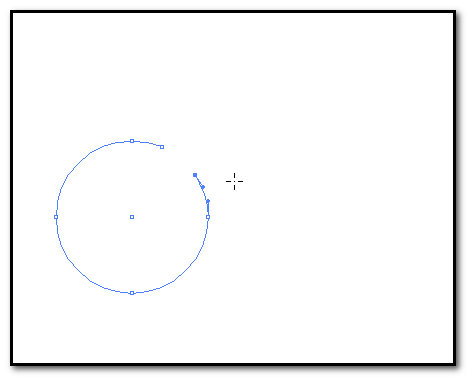
相信你们看完了上文讲解的ai中将一段路径删除的具体步骤介绍,应该都学会了吧!








